Привет, Хабр! Не так давно вышла новая ТВ-приставка от Xiaomi, которая получила название Mi Box S. Сегодняшняя статья – обзор этой приставки и сравнение с ее «предшественником». Заглядывайте под кат!
Введение
Mi Box S [MDZ-22-AB] представляет из себя международную версию Mi Box 4, которая является прямым продолжением международной версии ТВ-приставки Mi Box 3 [MDZ-16-AB]. Её отличает от предшественницы измененный дизайн и незначительное улучшение характеристик.
Характеристики
Первым делом проведем небольшое сравнение приставок:
| Mi Box 3 [MDZ-16-AB] | Mi Box S [MDZ-22-AB] | |
| Разрешение на выходе | 4K | 4K |
| CPU | ||
| GPU | Mali 450 | Mali 450 |
| Оперативная память | 2GB DDR3 | 2GB DDR3 |
| Flash | 8GB eMMC | 8GB eMMC |
| ОС | Android TV 8.1 | |
| Wi-Fi | ||
| Bluetooth | 4.0/3.0 | 4.2 |
| Порты | ||
| Комплектация |
Как можно заметить, разница не столь существенна.
Внешний вид
Как и предшественник — MDZ-16-AB, Mi Box S поставляется в картонной коробке с яркой полиграфией (даже оформление аналогичное, только тона немного изменены).
Но на этом схожесть упаковок и заканчивается. На следующих кадрах можно увидеть, что качество упаковки новой версии приставки значительно уступает старой. Впрочем, не будем заострять внимание на упаковках. После извлечения комплекта из коробки и снятия защитных пленок и колпачков получаем следующий набор: Первым делом – сравним приставки. На мой взгляд, дизайн нового Mi Box (MDZ-22-AB слева и MDZ-16-AB справа) значительно выигрывает у старого. Впрочем, это субъективно.
Первым делом – сравним приставки. На мой взгляд, дизайн нового Mi Box (MDZ-22-AB слева и MDZ-16-AB справа) значительно выигрывает у старого. Впрочем, это субъективно. Если взглянуть на них объективно, можно отметить ножки. У новой версии нет прорезиненных элементов, тогда как у прошлой была полноценная прорезиненная вставка. Из-за этого Mi Box S имеет крайне слабое сцепление с поверхностью, однако, при желании, эту проблему можно решить, отдельно докупив прорезиненные элементы в интернете. Порты у Mi Box S те же самые, что и у предшественника. Только расположены немного в ином порядке (у нового – «Питание, HDMI, USB, Аудиовыход», у старого – «Аудиовыход, HDMI, USB, Питание»). Теперь сравним пульты ДУ версии MDZ-22-AB (слева) и MDZ-16-AB (справа). Оба пульта работают от двух AAA-батареек («мизинчиковых») и для своей работы используют Bluetooth. Как можно заметить, новая версия пульта получила дополнительные кнопки («Netflix», «Live» и «Приложения»), измененную цветовую палитру и лишилась отверстия под ремешок. На мой, субъективный, взгляд новый пульт стал более стильным, но при этом несколько отошёл от минимализма из-за необязательных кнопок. Отдельно хотелось бы отметить качество – у нового пульта центральная кнопка («Ok») люфтит, тогда как остальные не имеют и намека на такую проблему. У старого же пульта ситуация обратная – центральная кнопка не люфтит, а остальные имеют небольшой люфт. Возможно, это только мне так повезло. В остальном же оба пульта довольно удобны, и их приятно держать в руке. Перейдем к адаптеру питания. Он имеет следующие параметры: Input 100-240V 50/60Hz 0.3A Output 5.2V==2.1A HDMI-кабель, как и в Mi Box 3 (MDZ-16-AB), брендированный. Длина 1м. Документация представляет из себя две книжечки и буклетик с информацией на разных языках:
Если взглянуть на них объективно, можно отметить ножки. У новой версии нет прорезиненных элементов, тогда как у прошлой была полноценная прорезиненная вставка. Из-за этого Mi Box S имеет крайне слабое сцепление с поверхностью, однако, при желании, эту проблему можно решить, отдельно докупив прорезиненные элементы в интернете. Порты у Mi Box S те же самые, что и у предшественника. Только расположены немного в ином порядке (у нового – «Питание, HDMI, USB, Аудиовыход», у старого – «Аудиовыход, HDMI, USB, Питание»). Теперь сравним пульты ДУ версии MDZ-22-AB (слева) и MDZ-16-AB (справа). Оба пульта работают от двух AAA-батареек («мизинчиковых») и для своей работы используют Bluetooth. Как можно заметить, новая версия пульта получила дополнительные кнопки («Netflix», «Live» и «Приложения»), измененную цветовую палитру и лишилась отверстия под ремешок. На мой, субъективный, взгляд новый пульт стал более стильным, но при этом несколько отошёл от минимализма из-за необязательных кнопок. Отдельно хотелось бы отметить качество – у нового пульта центральная кнопка («Ok») люфтит, тогда как остальные не имеют и намека на такую проблему. У старого же пульта ситуация обратная – центральная кнопка не люфтит, а остальные имеют небольшой люфт. Возможно, это только мне так повезло. В остальном же оба пульта довольно удобны, и их приятно держать в руке. Перейдем к адаптеру питания. Он имеет следующие параметры: Input 100-240V 50/60Hz 0.3A Output 5.2V==2.1A HDMI-кабель, как и в Mi Box 3 (MDZ-16-AB), брендированный. Длина 1м. Документация представляет из себя две книжечки и буклетик с информацией на разных языках:
- «Условия использования и политика Xiaomi» (по сути – гарантийная информация);
- «Информация о продукте» (декларация о соответствии нормам, правила утилизации и т.д.);
- «Комплектация и руководство по установке» (иллюстрации с комплектацией и правилами подключения – HDMI в HDMI, питание в питание и т.д.).
Операционная система
В качестве операционной системы используется Android TV 8.1, лаунчером выступает — Android TV Launcher от Google. Сразу сделаю отступление и скажу, что не следует путать Android и Android TV. Если особо не вдаваться в детали, то в качестве основной отличительной черты Android TV можно выделить сильный уклон в сторону ТВ (приложения, интерфейс, сервисы, управление и пр. адаптированы под удобное использование на телевизорах).
Настройка главного экрана
В Android TV 8 настройка главного экрана реализована очень хорошо. Настроить экран «под себя» дело нескольких секунд. Например, для добавления приложения в «избранное» достаточно нажать на «+» и сделать выбор, после чего его можно легко переместить в нужное место.
Добавлять каналы также просто. Для этого достаточно прокрутить экран вниз и выбрать «Настроить каналы».Обновления
Системные обновления прилетают по «воздуху». Обычно, они сразу выводятся отдельным окном, однако если такого не произошло, можно перейти в «Настройки» –> «Об устройстве» –> «Обновление системы».
Google Play
Отдельно хочется рассказать об отличительных чертах Google Play в Android TV. Как можно было понять из написанного ранее – в Android TV делается серьезный упор на использование в телевизорах. В местном Google Play содержатся только те игры и приложения, которые на 100% адаптированы под работу в Android TV. Много ли игр и приложений? Относительно. Все зависит от потребностей. На мой взгляд, игр маловато, а вот приложений для просмотра видео более чем достаточно, что позволит удовлетворить потребности даже самого искушенного зрителя – множество интернет-кинотеатров («ivi», «tvzavr», «Amediateka», «okko», «Netflix», «Google Play Фильмы» и т.д.), множество отдельных приложений от каналов («СТС-Телеканал», «Первый на Android TV», «НТВ-ПЛЮС ТВ» и т.д.) и просто бесчисленное количество целых сервисов IPTV.
Тесты производительности
3D Mark. Ice Storm Extreme v1.2
GFXBench GL BenchmarkПрочие моменты
В заключение хотелось бы рассмотреть отдельные моменты Android TV, о которых довольно часто спрашивают на различных форумах: 1) Есть ли проблемы с работой YouTube (например, у некоторых приложение с концами «зависало», а у кого-то просто выдавало «зеленый экран») на Android TV 8.0? В случае Mi Box 3, с тех пор как я обновил приставку до версии 8.0, зависание случалось лишь один-два раза. В случае Mi Box S (Android TV 8.1) проблем не наблюдал. Впрочем, не исключаю, что подобные случаи сугубо индивидуальны. Судя по форумам, некоторые пользователи с подобной проблемой вообще не встречались, а некоторым повезло меньше, и это стало их головной болью. 2) Если подключить клавиатуру/мышь/геймпад, то будут ли они работать? Да. Но так как Android TV все же создан под ТВ, то использование клавиатуры и мыши может показаться весьма необычным (и менее удобным, чем при работе с простым ПК). 3) Android TV «дружит» с .apk, как обычный Android? Да.
Заключение
Подводя итог, хочу сказать, что Mi Box S, на мой взгляд, является хорошей приставкой, которая лишь незначительно обходит Mi Box 3 (MDZ-16-AB) и, по сути, в качестве главного преимущества имеет возможность обновления до Android TV 9 (это лишь мое мнение, но вероятность того, что Mi Box 3 получит обновление хотя бы до 8.1 весьма мала). Надеюсь, что этот обзор помог вам разобраться в данном вопросе и определить, стоит ли переходить с Mi Box 3 на S, стоит ли брать Mi Box 3 (или S) или же вовсе остановить свой выбор на чем-то другом.
Цены
(актуальны на момент публикации) Mi Box 3 (MDZ-16-AB) доступна за $55.99 Mi Box S (MDZ-22-AB) доступна за $89.99
- Цена: 71.99
Опыт использования Android ТВ-приставками у меня небольшой (В пользовании побывало 4 приставки), да и собственно сам Android не слишком знаком. Когда я распаковал, запустил Xiaomi Mi Box S, то меня ждало немало сюрпризов, о которых мы поговорим ниже в обзоре. Приставка для тех, кто не хочет внедряться в дебри лаунчеров и рутов, а хочет просто сесть в уютном кресле, сказать пару ключевых слов в микрофон и наслаждаться просмотром любимого сериала на приставке от именитого производителя. Эдакий AppleTV в планете Android. Ну что же, откроем посылку, посмотрим что там?
Упаковка
Вскрыв пакет, обнаруживаю цветастую оранжевую коробку с героем обзора и ключевыми характеристиками на гранях, выглядит внушительно, на язычке открытия коробки присутствует фирменная пломба с надписью MI, чтобы никто не потревожил содержимое до личного вручения новоиспеченному хозяину.Дополнительная информация
Открываю коробку, перед глазами небольшой квадратный девайс с закругленными углами. Все очень компактно и лаконично. За белым картоном скрывается следующее: — ТВ-Приставка — Блок питания — HDMI CEC кабель — Пульт управления приставкой — Набор инструкций.Технические характеристики
Операционная система: Android 8.1 Oreo (Android TV) Процессор Amlogic S905Х, 64-бит, 4 ядра, Cortex-A53GPU: Mali-450 750 МГцRAM: 2G DDR3 ROM: 8G OS: Android 8.1WIFI: 5G WIFI 802.11a/b/g/n/ac (2,4/5 ГГц)bluetooth: 4.2 Comes with bluetooth voice remote control Максимальное разрешение — 4K (3840х2160) HDR Support HD Netflix 3D-видео Support 5.1 surround sound output Dolby Audio, DTS-HD Поддерживаемые форматы видео — MOV, VOB, AVI, MKV, TS, MP4, MP3, FLAC, APE Разъёмы HDMI 2.0, USB 2.0, питание, 3,5-мм композитный аудиовыход
Внешний вид
Как, и говорил ранее — снаружи это такой квадратный обмылок со скругленными углами сверху надпись MI.Снизу четыре миниатюрных ножки, серийный номер, сертификаты. Отверстий охлаждения нет нигде. Ну инженерам Mibox виднее, должно устройство охлаждаться или нет. На передней панели в декоративной прорези по периметру корпуса притаился светодиод питания, На боковых гранях ничего нет, сзади расположены все доступные порты: — 3.5 мм аудио разъем, совмещенный с оптическим аудиовыходом — HDMI выход — 1 USB 2.0 порт. Вход питания. Блок питания подает в устройство 5.2В 2.1А, снабжено европейской вилкой.
Ниже приведены фотографии сравнения размеров с Tanix TX6 и K1Plus. Как видно, Mibox S миниатюрен и выглядит современно.Дополнительная информацияПульт
Пульт в данной приставке лаконичен, длинный узкий брусок с несколькими необходимыми кнопками. Удивительно, но даже в этом случае, для меня некоторые кнопки были лишними. Кнопка питания вверху и утоплена в корпус, случайно перепутать с Google Assistant не получится, он выпирает выпуклостью чуть ниже. Далее четырехпозиционное кольцо курсора с кнопкой OK/ENTER посредине. Ниже расположена тройка кнопок навигации, но она видоизменена Здесь представлена кнопка выбора приложений, возврата назад и выход на главный экран. Ниже расположены кнопки быстрого вызова видеосервиса NETFLIX, и телевещания. Настроив за пару минут свой любимый плейлист, я получил отличный вызов IPTV с пульта одной кнопкой. Ниже замыкают ряд кнопки громкости. Этот пульт является самодостаточным и в паре с работающим CEC протоколом второго пульта от телевизора не нужно. Кнопка power включает и выключает оба устройства, кнопки громкости позволяют регулировать громкость и на приставке и на телевизоре. Далее фотографии сравнения с пультам вышеупомянутых приставок.Подключение
Все необходимое кроме батареек формата ААА есть в коробке, Подключаем все согласно инструкции и ожидаем анимацию первого запуска. Приставка предложит подключить пульт, зажав несколько клавиш, далее диалог первой настройки с использованием смартфона или без. Удобнее будет с телефоном, но можно и обойтись
Дополнительная информация Сразу после подключения к 5ГГц сети прилетело обновление, шустро скачалось и начало устанавливаться. После перезагрузки прошло еще несколько этапов Далее—далее—далее, список рекомендуемых приложений для установки и главный экран перед нами.Интерфейс
Оболочка Google Home ANDROID TB 8.1 с плитками на экране, Пультом можно перемещаться между категориями приложений, по горизонтали можно прокручивать эскизы сериалов или обложки фильмов. Удобно и наглядно. Все плавно идет, ни намека на тормоз. При вертикальном перемещении между категориями приложений адаптивно меняется фон главного экрана в соответствии с приложением. Здесь так же можно все организовать, удалить и добавить полосы приложений, переместить вверх-вниз или выбрать интересующие категории.
Голосовой поиск работает как на главном экране и отображает результаты во всплывающем окне, так и насквозь во всех приложениях. Отлично распознает русские голосовые команды и мгновенно выдает результат в удобоваримой форме на экран Скриншоты боковой панели приложения и настроек Вы найдете под спойлером, все стандартно:Дополнительная информация Google Playmarket для ANDROID TV здесь свой, многие приложения адаптированы под ТВ, некоторых приложений нет в поиске, все что необходимо устанавливается с флешки через ES проводник. Также установил APTOID и установил приложения через него.Тесты
Провел тесты в ANTUTU BenchMark, В виду нестандартного интерфейса ANDROID TV и отсутствия необходимых приложения для тестирования представлю вам такие скриншоты и результаты. ANTUTU Дополнительная информация
SpeedTest. В виду специфики входящего трафика, результат по входу неоднозначен и на момент тестирования был низким. Далее были результаты вплоть до 80 Мбит/сек. Исходящая скорость демонстрирует потолок для моего типа подключения интернета. Упираемся в планку тарифа.Дополнительная информацияAidaДополнительная информация Поиграл в Asphalt 8 и проверил температуру в AIDA, Результат на скрине в AIDAВыводы
Отличная приставка, с отличной производительностью, удобным интерфейсом, голосовым пультом, холодная, мгновенно выходит из сна, за период тестирования ни одного зависания или ошибки не выскочило. Есть поддержка Google ChromeCast и можно транслировать видеопоток со смартфонов. Удобно и работает без проблем.Дополнительная информация
Проигрывает все тестовые 4К файлы с разным битрейтом, воспроизводит видео с Youtube в 4K из коробки без доп.софта и кодеков, имеет отличный внешний вид и удобный интерфейс. Заставки дополняют интерьер красивыми фотографиями, удобный голосовой поиск делает приставку еще более удобной. Задавайте вопросы, буду дополнять обзор и отвечать в комментариях. Товар предоставлен для написания обзора магазином. Обзор опубликован в соответствии с п.18 Правил сайта. ДомойОбзор Техники и УстройствКитайское устройство на смену Apple TV – Обзор Xiaomi Mi Box, приставки…Я смотрю, большинство фильмов, сидя в кресле или на диване перед большим телевизором. Поэтому мой постоянный поиск идеального решения, которое позволило бы мне сидеть с пультом в руке и смотреть то, что хочу, недавно успешно закончился, с появлением Xiaomi Mi Box — Android TV приставки.
Читайте также: Двухъядерный «умный» донгл Tivion D2100 — Обзор
Android TV приставка Xiaomi Mi Box — Отзывы
Про Mi Box узнал совершенно случайно. Я не следил за анонсом этого оборудования и не был заинтересованы в новых продуктах Xiaomi. Недавно я наткнулся на обзор данного устройства и решил сравнить, насколько существующие платформы, используемые в моем доме в качестве медиа-плееров (среди которых Apple TV), уступают или превосходят данное устройство Android TV.
От концепции до реализации дорога была короткой. На китайском сайте Aliexpress выбрал поставщика, который отправляет товары в мою страну, не очень медленной китайской почтой и купил приставку, заплатив за Xiaomi Mi Box, чуть менее 70 $ (4.300 руб.). Таким образом, через пару недель, я уже держал в руках эстетическое устройство.
Коробка с Xiaomi Mi Box и что в коробке
Упаковка произвела хорошее впечатление — это напомнило мне коробку оборудования, таких брендов как Amazon или Link, внутри которой были красиво расположенные элементы.
Устройство имеет прочный и эстетический корпус и пульт дистанционного управления, который работает с радиоволнами — нам не нужно направлять его непосредственно на устройство, можно использовать его за препятствиями. Пульт имеет одну необычную особенность — встроенный микрофон. Что мы можем сделать с его помощью?
- Мы можем искать файлы мультимедиа: если вы используете его на главном экране, поиск выполняется во всех приложениях, поддерживающих поиск. Таким образом, мы можем искать музыкальный альбом, например, в Google Music, Spotify и YouTube.
- Мы можем использовать голос для запуска приложений и команд. Нажимая кнопку микрофона и говоря: «Netflix», это действительно работает – для включения не надо искать иконки на главном экране.
- В конкретном приложении, микрофон может заменить клавиатуру, задавая то, что вы хотите найти. Например, в том же Netflix, мы говорим желаемое название фильма, имя актера или название жанра, который нас интересует.
Устройство отличается минимализмом и имеет только один передний светодиодный индикатор рабочего состояния, а на задней стороне — порт HDMI, интегрированный в стандартный разъем оптический SPDIF, один USB-порт и разъем питания. Да, отсутствие Ethernet делает его удобным, чтобы иметь эффективную сеть Wi-Fi, особенно при просмотре контента в формате высокой четкости, тем более, что Xiaomi Mi Box поддерживает разрешение до 4K.
Установка и настройка Mi Box
Настройка устройства хорошо продумана и очень проста. Если у вас есть Android устройство (например, телефон), Вы можете сделать всё одним нажатием кнопки. Если у нас нет такого устройства под рукой, можете «подключить» Mi Box к нашему аккаунту Google.
Учетная запись Google это ключ — Xiaomi Mi Box является одним из стандартных устройств с Android TV, и поэтому должно учитывать каждый шаг. Это имеет свои преимущества, таких как то, что данные Netflix хранятся в вашем аккаунте Google. Это экономит время на ввод пароля, с помощью клавиатуры или пульта дистанционного управления.
Многие приложения, требующие учетной записи (например, YouTube или Vimeo) можно легко настроить, это позволяет нам ввести короткий URL или отображаемый на экране телевизора код.
Встреча с Android TV
Это была моя первая встреча с Android TV. В отличие от многих других «телеприставок» с обычным Android, с которыми мне ранее приходилось иметь дело, интерфейсом Xiaomi Mi Box можно удобно управлять с помощью простого пульта дистанционного управления. Все элементы взаимодействуют с пользователем и приспособлены друг к другу.
Для Android TV есть специальная версия магазина Google Play, содержащая приложения для этой платформы, там вы найдете всё, что нужно для этого типа устройства. Все приложения хорошо подходят для дистанционного управления. Существует также возможность добавления приложений с использованием флэш-накопителя USB, если включена возможность установки приложений вне магазина.
Мы начинаем просмотр на Mi Box
К сожалению, есть расхождения с картинками о Xiaomi Mi Box и тем, что я видел на экране телевизора, так как многие приложения у нас не поддерживаются.
Несмотря на это, до установив несколько программ, у Вас будет, что посмотреть. В дополнение к приложениям, которые предоставляют контент (например, YouTube, Netflix, и т.д.) у нас есть приложения, используемые для просмотра ТВ. Будь то интернет-телевидение или традиционные телевизионные каналы, некоторые из этих программ, имеют интересную особенность. Если Android TV обнаруживает, что приложение предоставляет телевизионные программы, интегрирует их в приложение «ТВ-каналов», что позволяет смотреть каналы из различных источников в одном, похожем на кабельное телевидение, интерфейсе.
Это включает в себя и переходы между каналами, нажимая вверх и вниз, и отображение программ EPG. К сожалению, не все программы доступны – например, живые каналы, доступные в IPLA, не интегрируются с программой «ТВ-каналов».
Передача средств массовой информации
В Android TV есть поддержка функции Chromecast. С помощью этой функции очень просто на телефоне или компьютере с открытым браузером Chrome, одним щелчком по значку Chromecast и выбором Mi Box в качестве устройства, начать просмотр фильма с HBO (несмотря на отсутствие официального специального приложения).
Я даже проверил поддержку платежей AirPlay с помощью дополнительно установленных приложений. Благодаря этому, я могу послать, например, музыку с ITunes на устройство — а оттуда к усилителю через аудиовыход. Здесь одно замечание: необходимо в меню телевизора выбрать устройства, подключенные через интерфейс HDMI, в противном случае, при выключении телевизора перестает играть музыку на динамиках.
Кое-что для игроков
С Xiaomi Mi Box также можно играть. В магазине есть игры, от достаточно простых, которыми мы можем управлять пультом дистанционного управления, до более требовательных — для этих лучше подключить USB или Bluetooth контроллер. В значительной степени с играми процессор Mi Box справляется хорошо, но, для игр мне служит консоль и ПК.
Характеристики Xiaomi Mi Box
Устройство имеет четырехъядерный процессор Amlogic Cortex-A53 с тактовой частотой 2 ГГц, GPU Mali 450 750 ГГц и поддержку фильмов до 60 кадров в секунду в разрешении 4K. Оперативная память 2 ГБ, встроенная флеш-память для программ и данных 8 Гб. Версия Android TV встроенная в систему — 6.0, пока не известно про возможность обновления.
Сетевые поддерживаемые соединения — двухдиапазонный Wi-Fi 802.11a / B / G / N / ac от 2,4 до 5 ГГц. Для подключения внешних устройств (пульт дистанционного управления, клавиатура, колонки и клавиатура) используется Bluetooth 4.0. Кроме того, можно подключить клавиатуру или наушники через порт USB.
Стоит ли покупать Mi Box?
Приставка Xiaomi Mi Box очень быстро стала частью моего набора мультимедиа, я уже подумываю купить следующую — в другую комнату. Данное устройство объединило функционал, заменяющий Apple TV и Android ТВ-приставку, с возможностью играть в игры и управлять пультом дистанционного управления с помощью голоса (были проблемы).
Эстетически, Mi Box удовлетворяет и не выделяется среди других устройств в гостиной. Прошли те времена, когда мы подключали Xbox One только для того, чтобы запустить Netflix или YouTube — теперь мы используем это по умолчанию с приставкой Mi Box от Xiaomi.
Android TV приставка Xiaomi Mi Box Pro 3 – видео обзор
Используемые источники:
- https://habr.com/post/435882/
- https://mysku.ru/blog/china-stores/72704.html
- https://tehnobzor.ru/tehnika/obzor-xiaomi-mi-box-pristavki-android-tv/










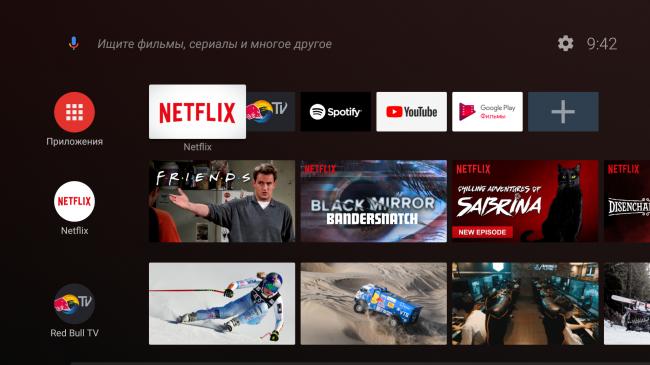
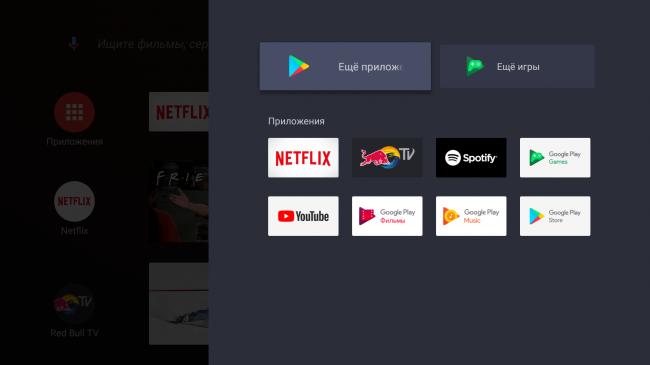
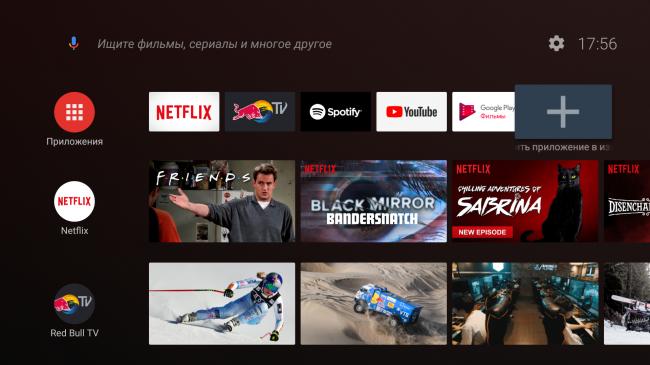
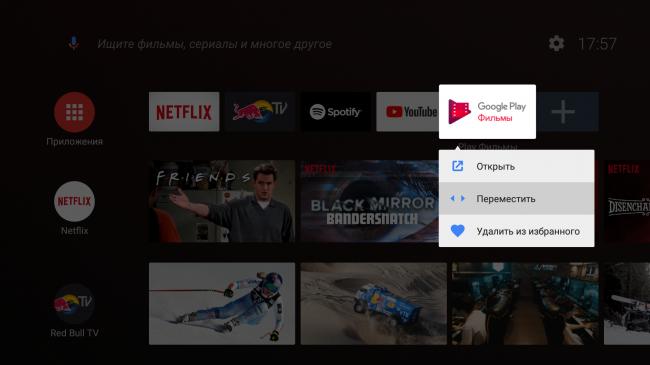
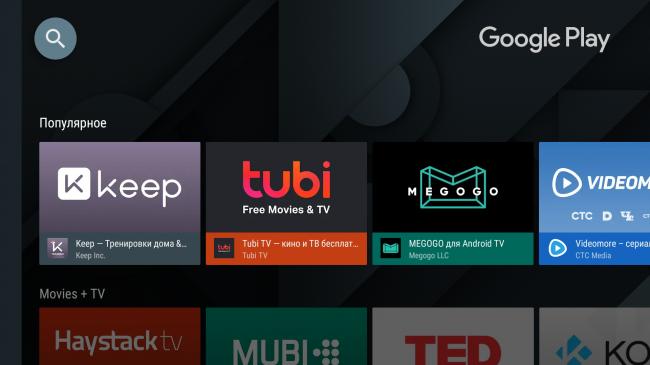
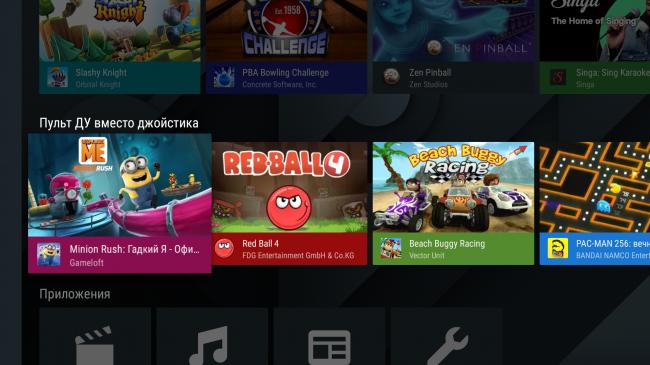
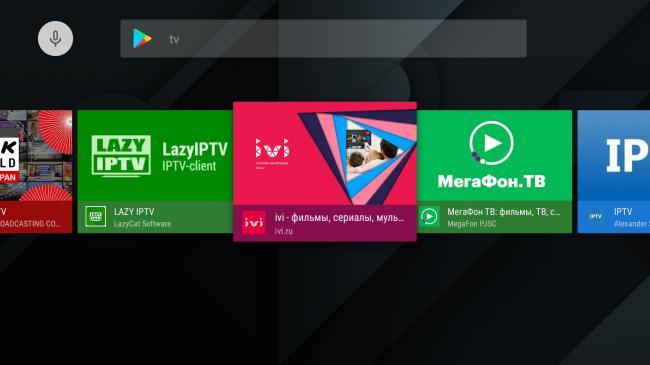
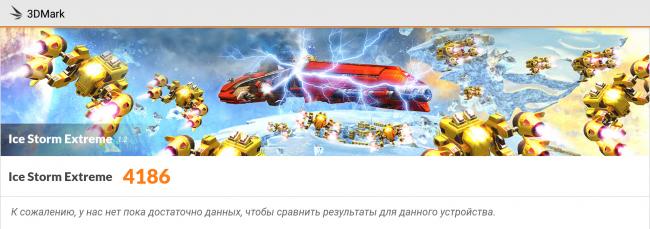
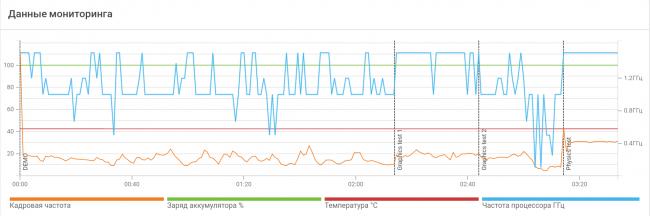
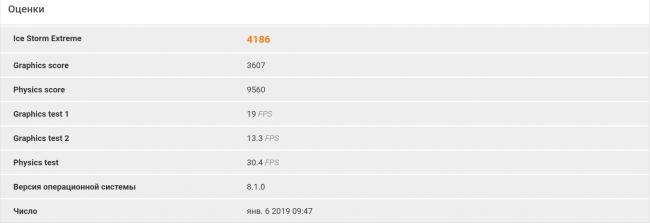
 Китайское устройство на смену Apple TV – Обзор Xiaomi Mi Box, приставки Android TV
Китайское устройство на смену Apple TV – Обзор Xiaomi Mi Box, приставки Android TV
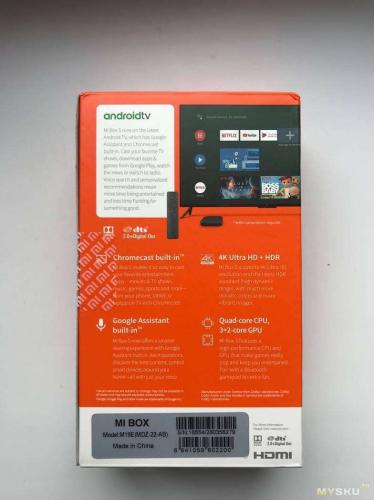


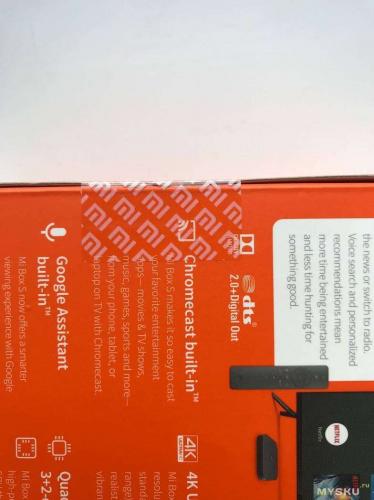



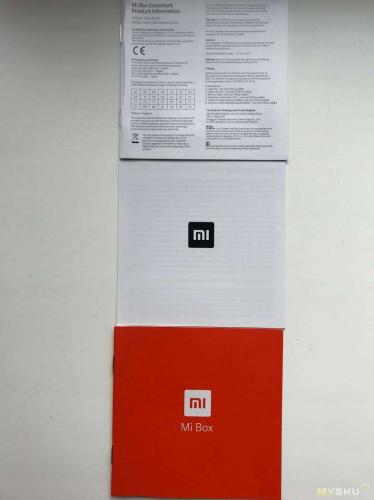
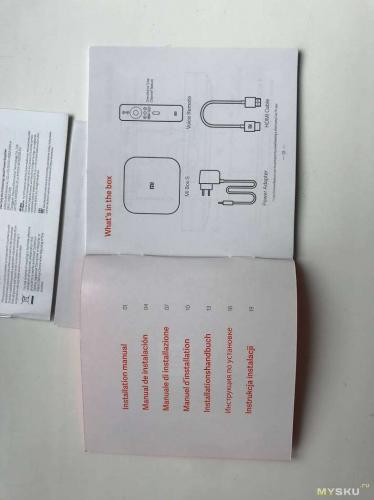
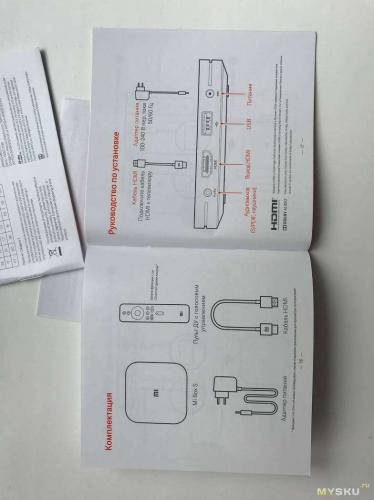














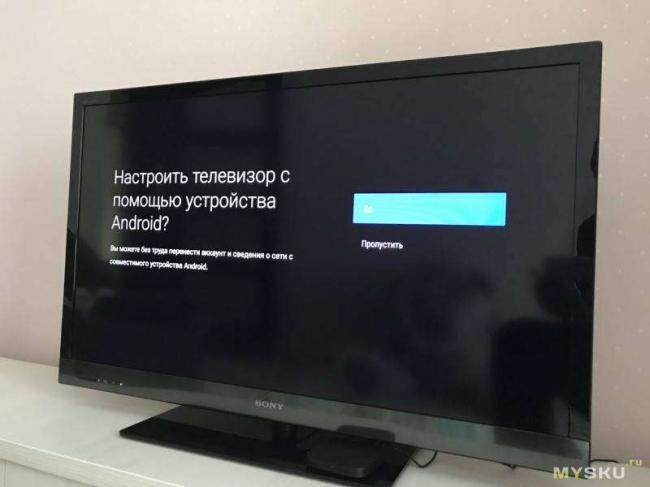


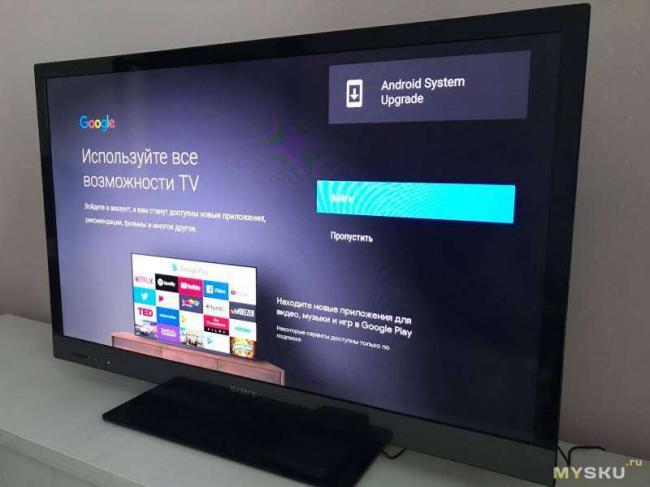
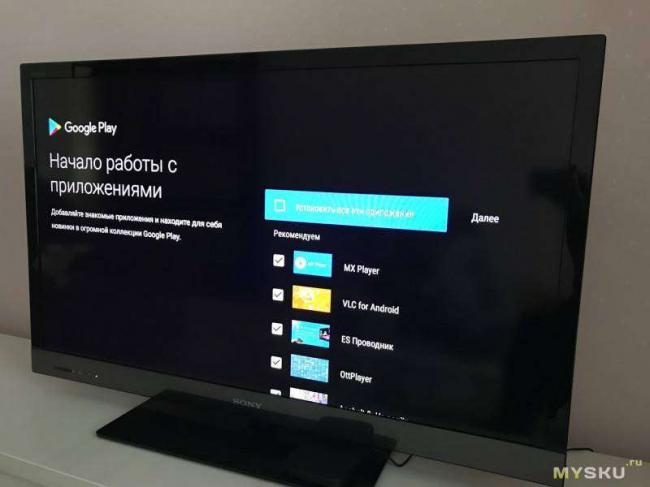
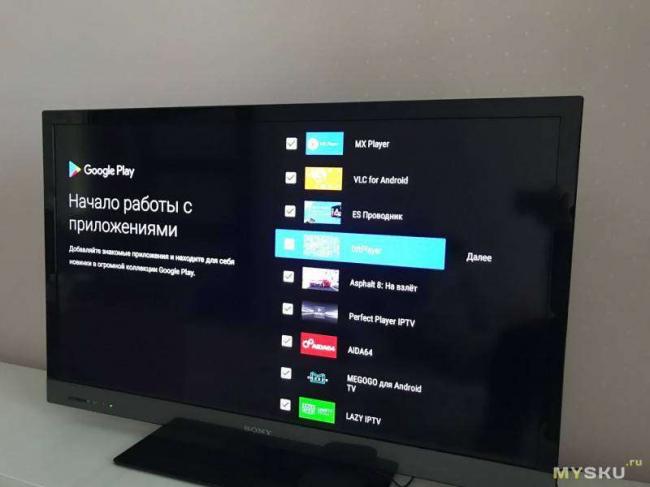

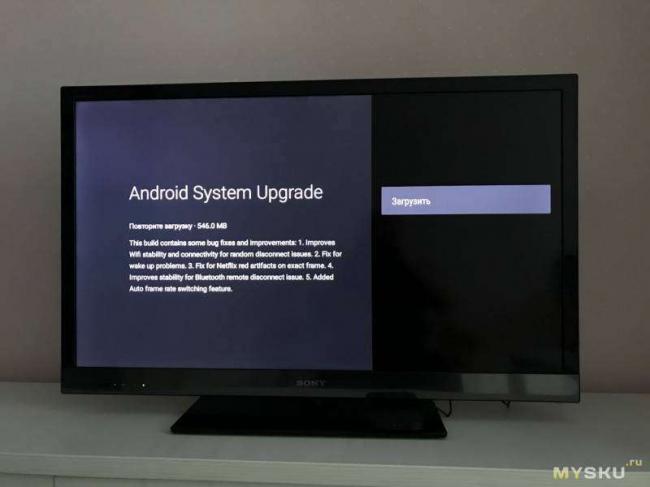

 Обзор Xiaomi Mi Box S по-прежнему лучшей ТВ приставки
Обзор Xiaomi Mi Box S по-прежнему лучшей ТВ приставки
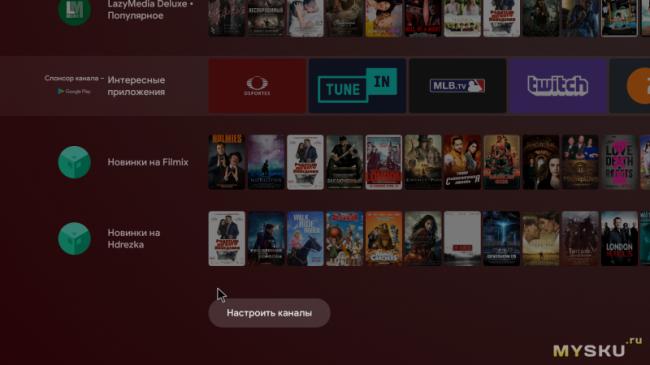
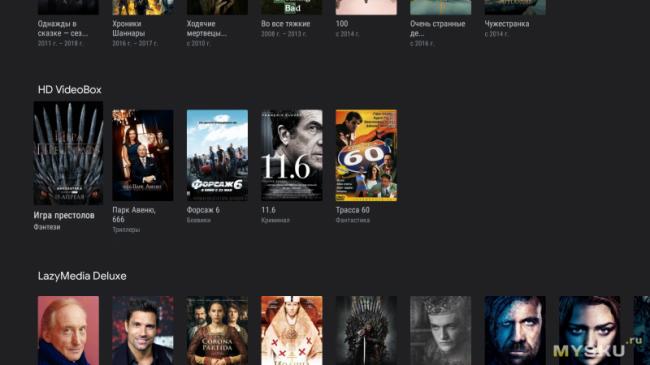
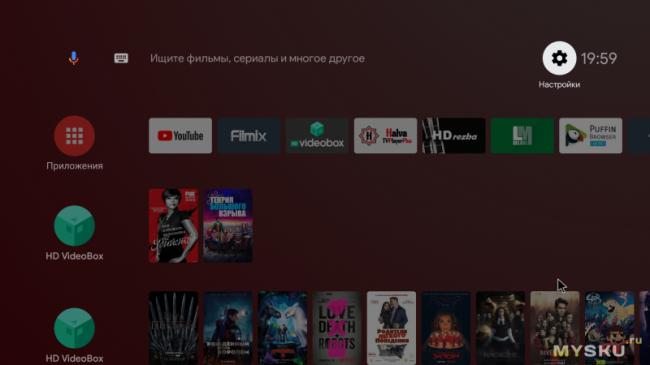
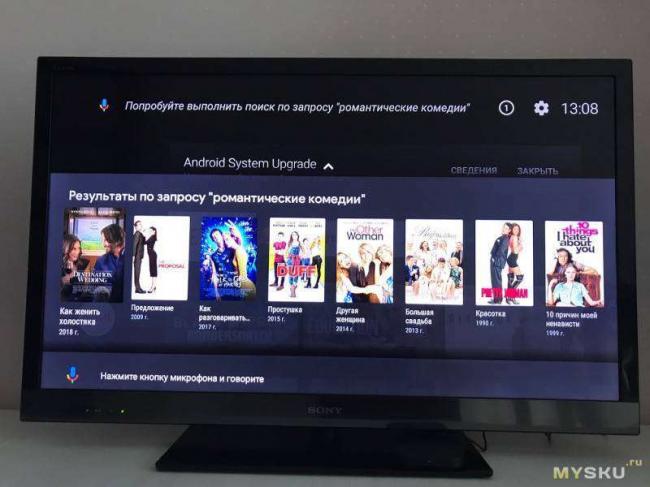
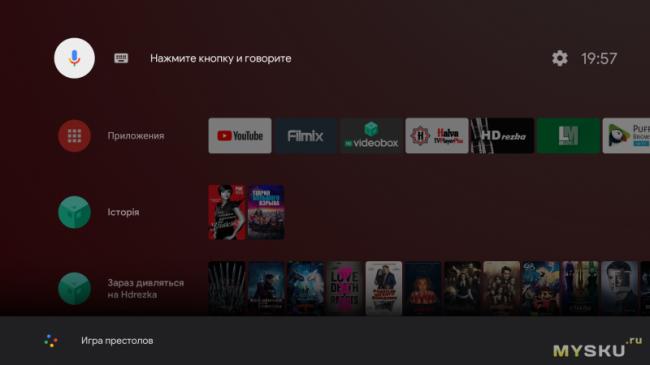
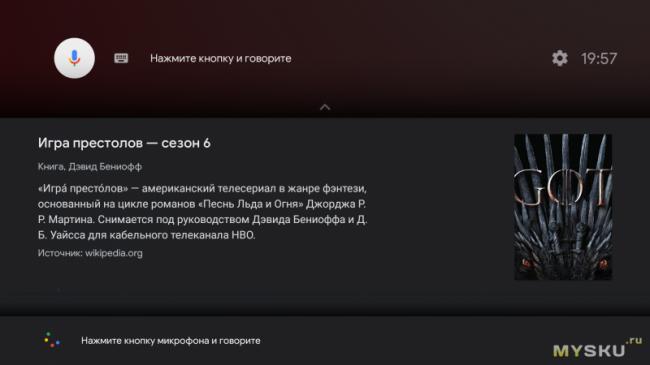
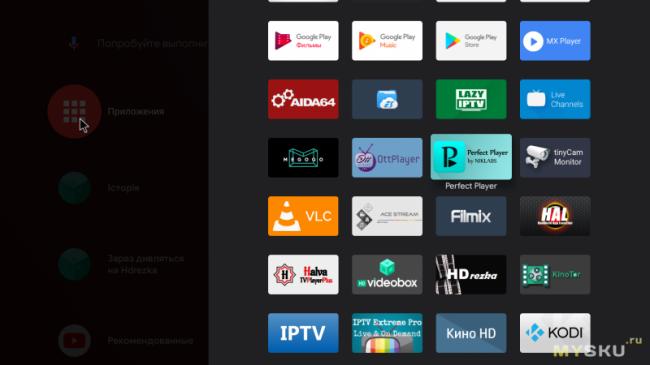

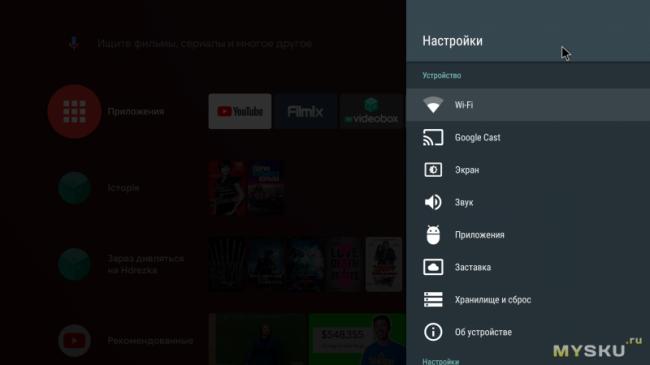
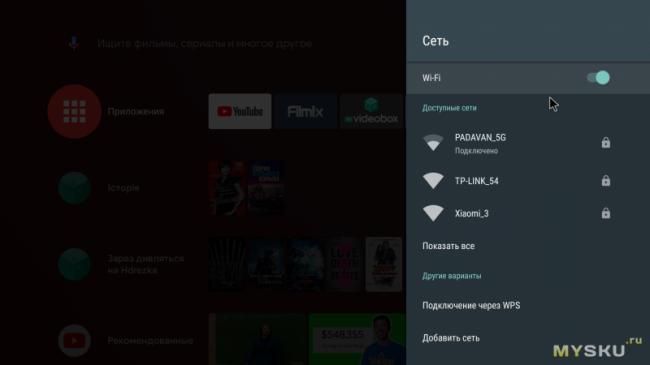
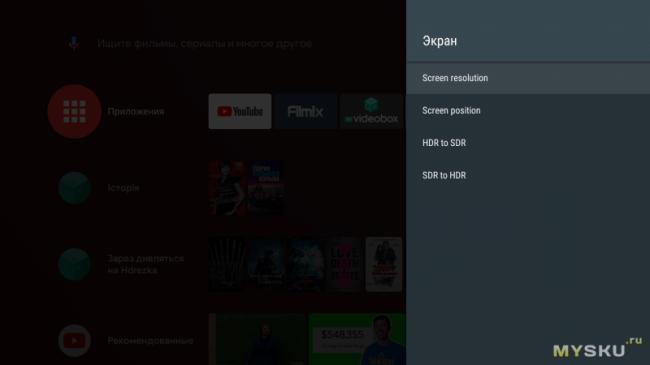
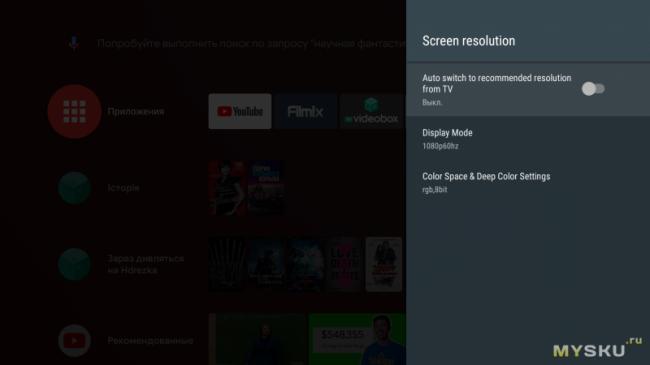
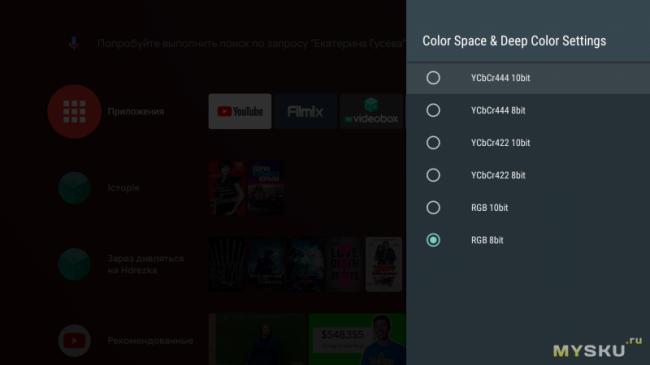

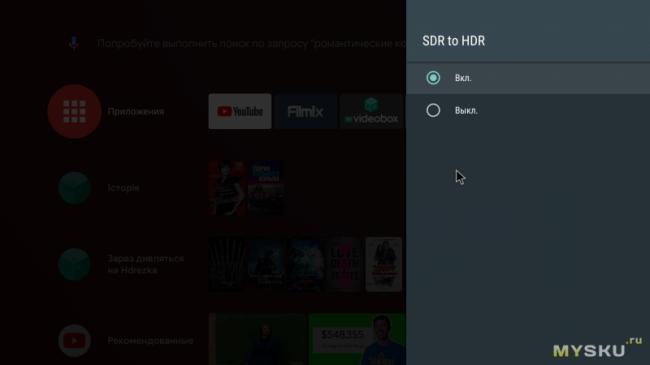
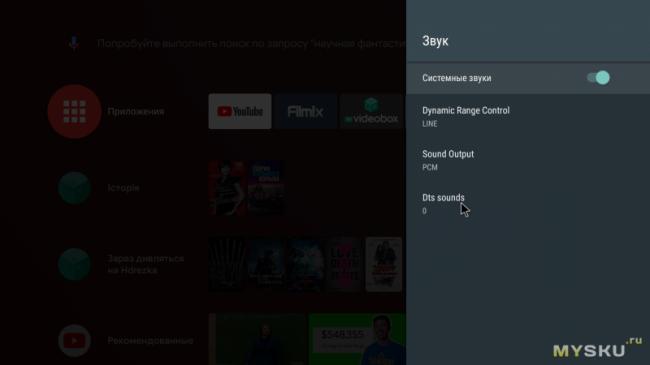
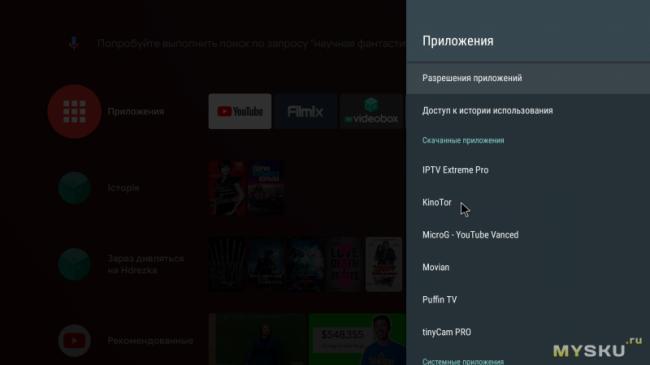
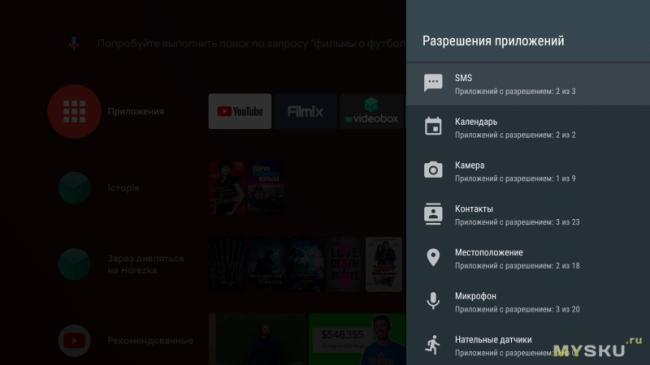
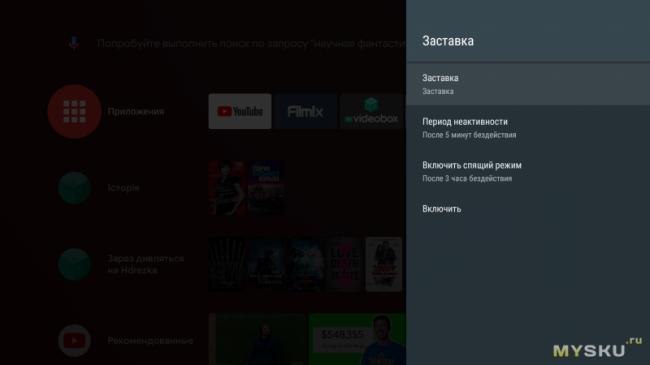
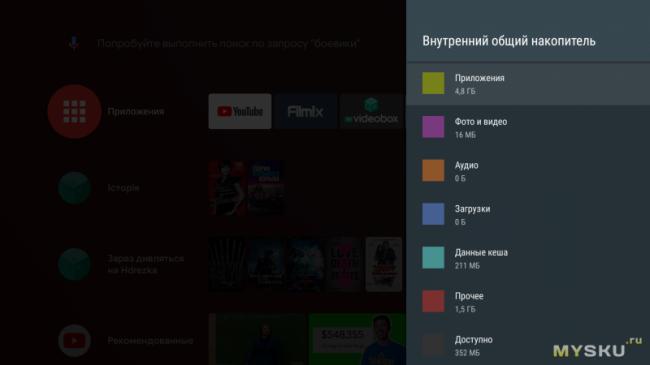
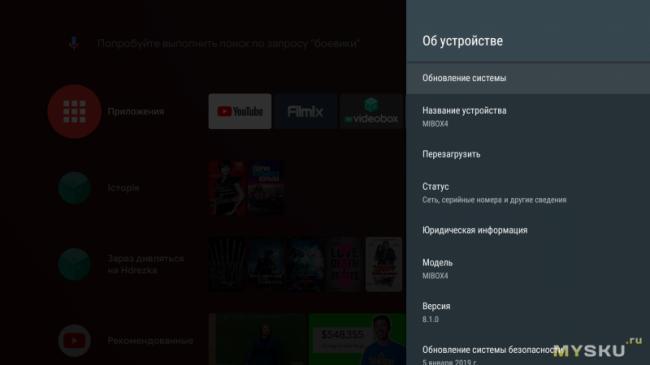
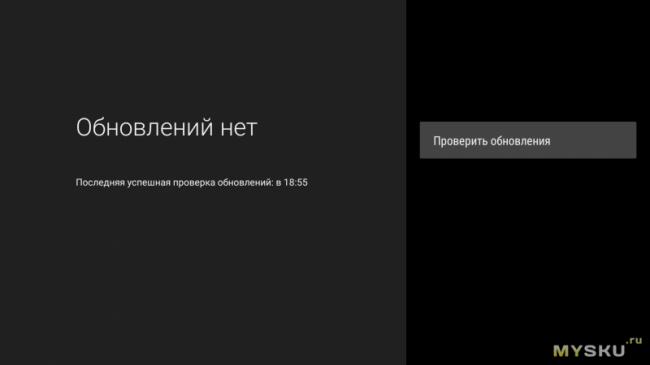
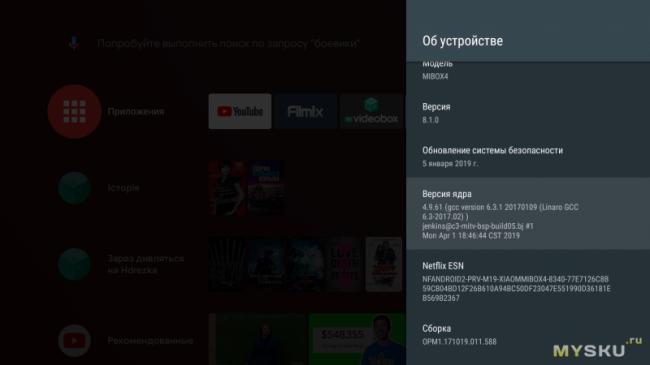
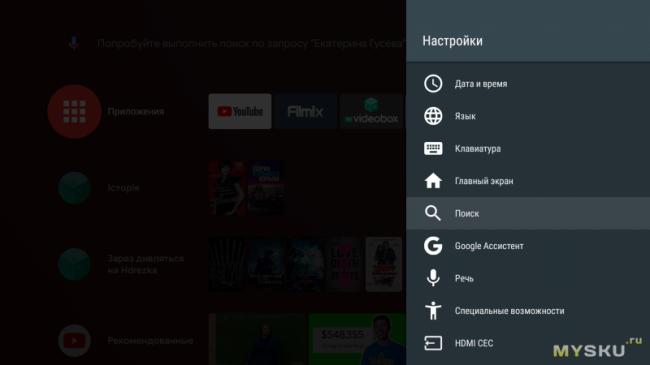
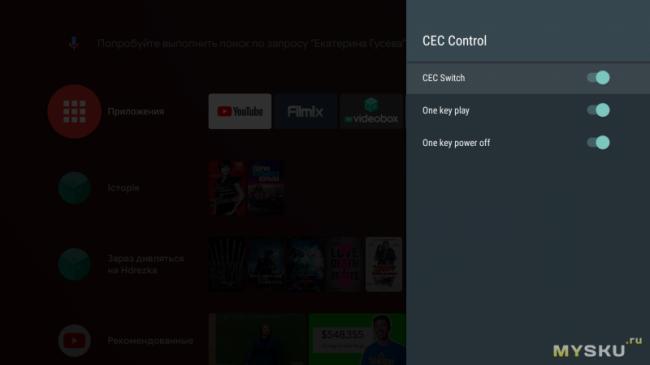
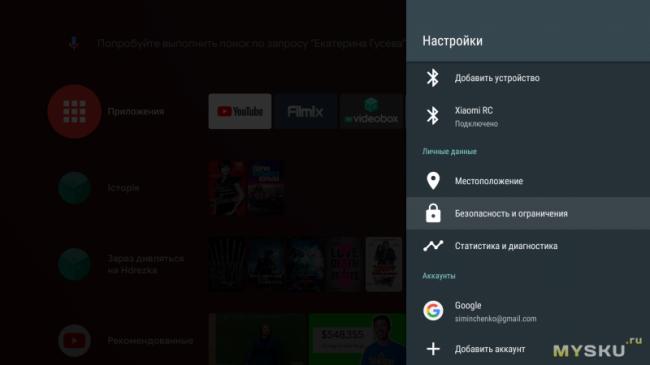
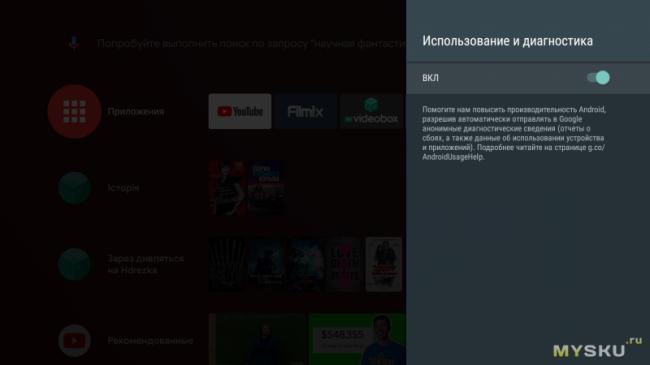
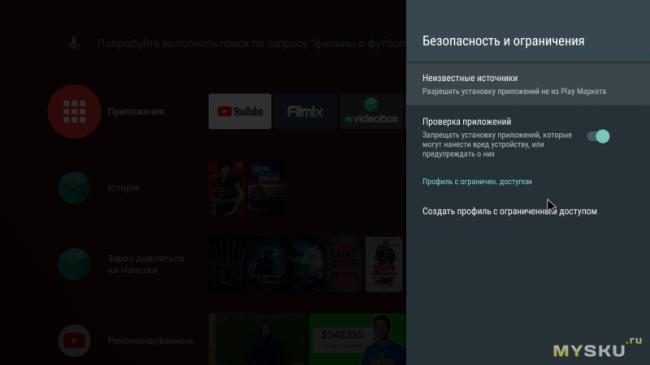
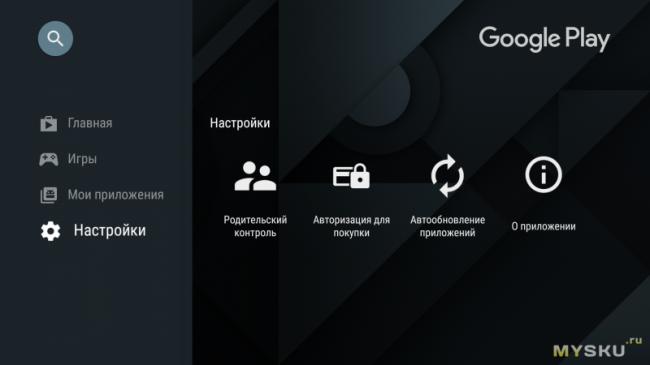
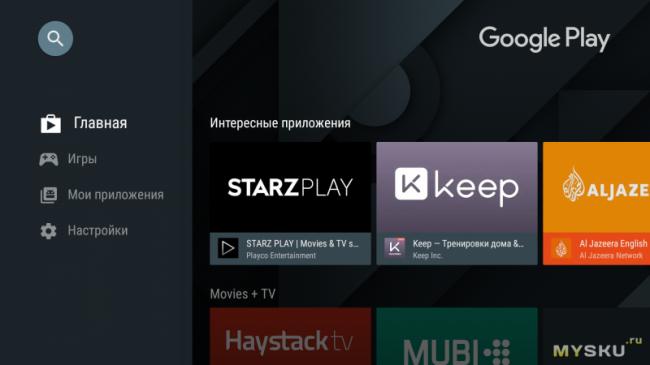
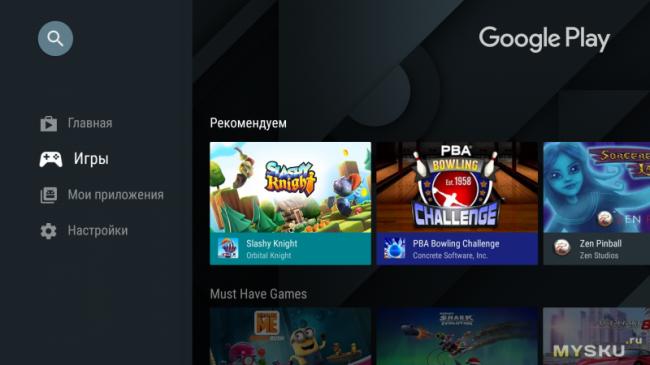
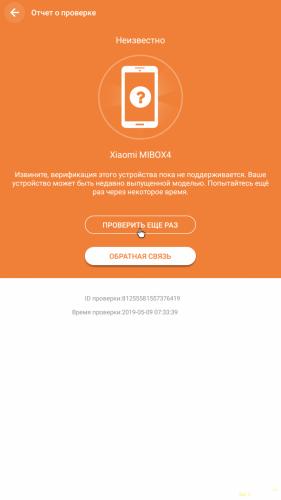

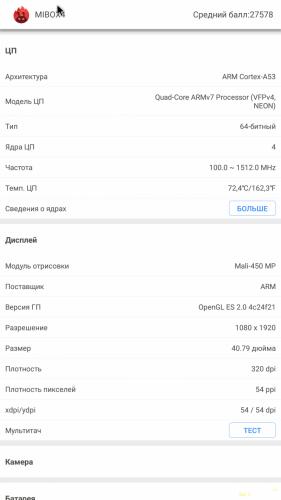
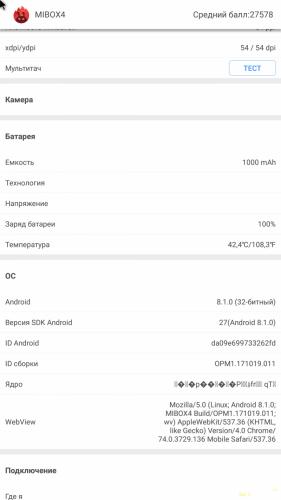
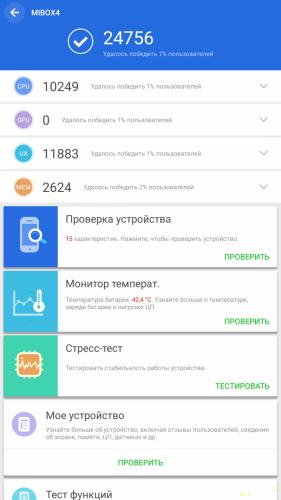
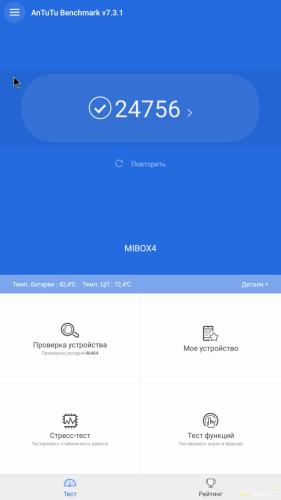
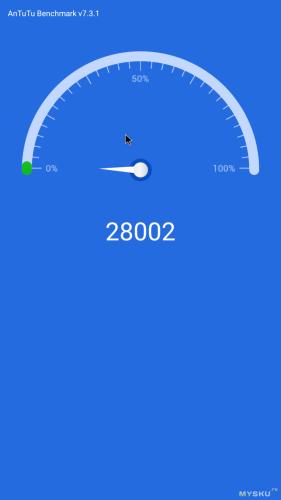
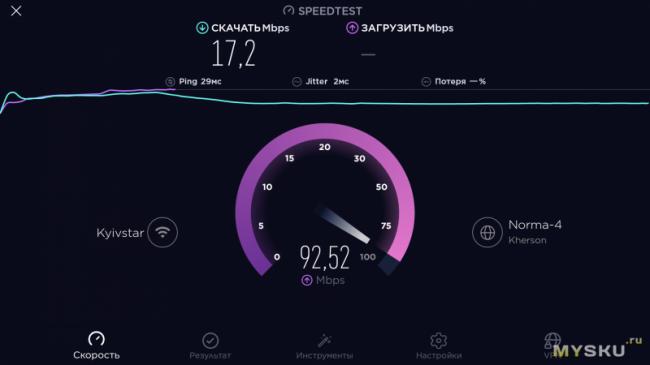
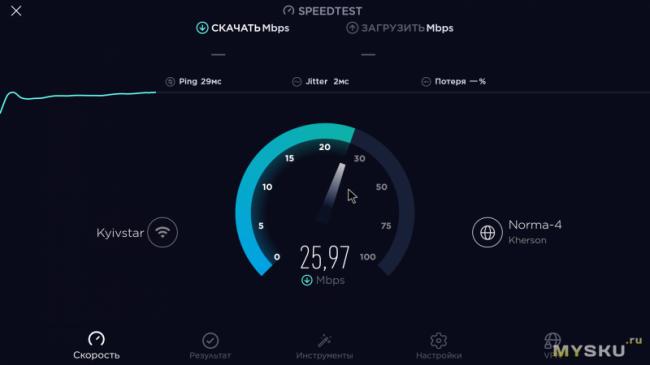
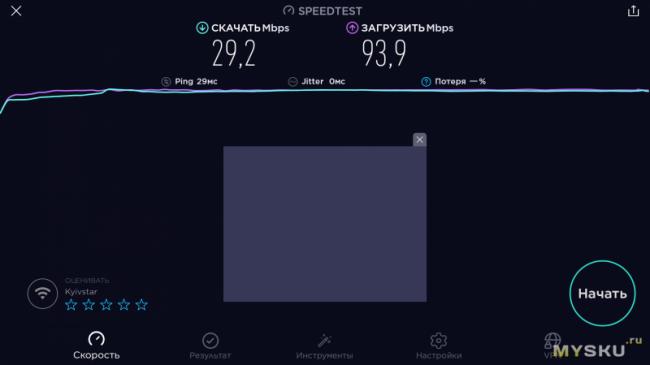
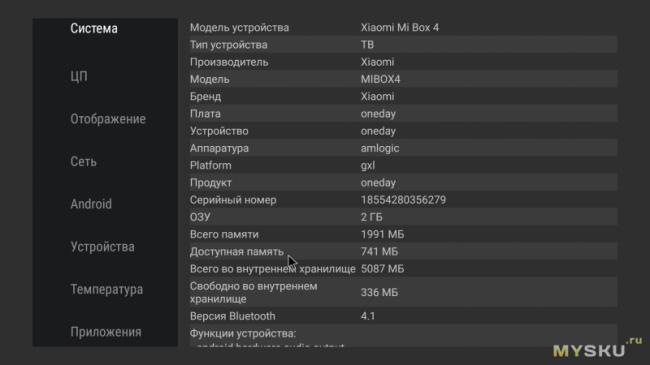
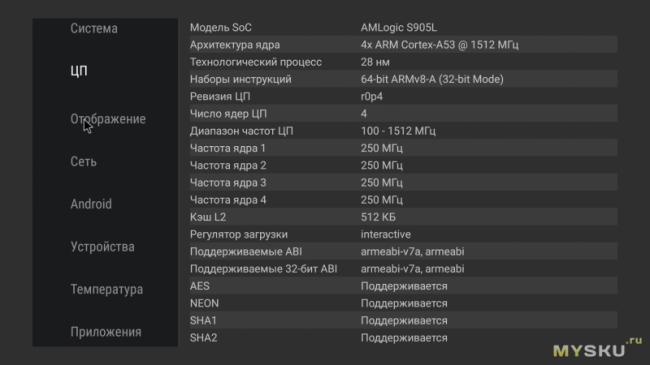
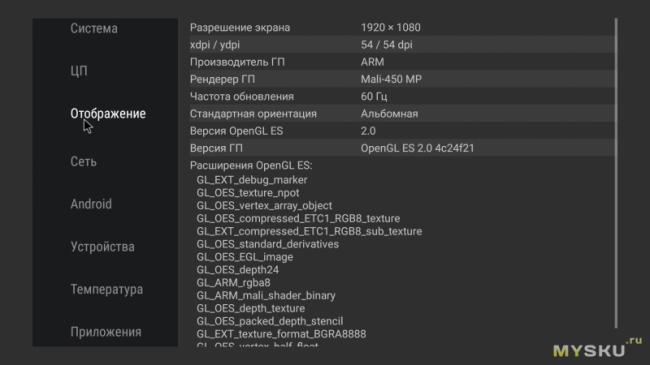
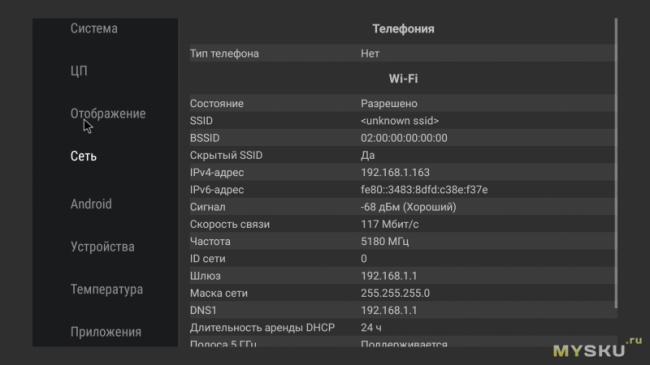
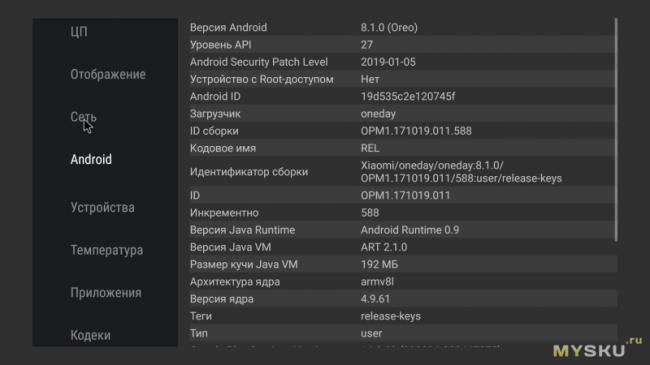
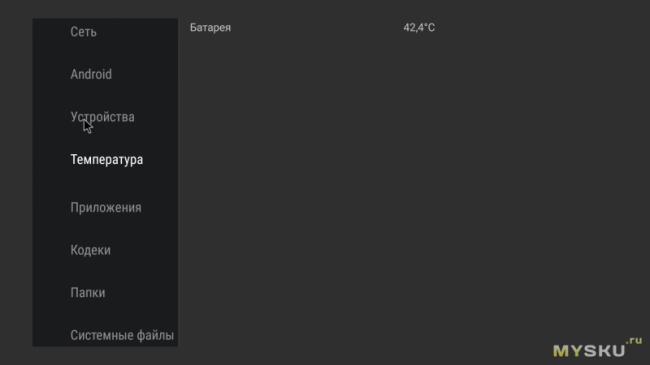
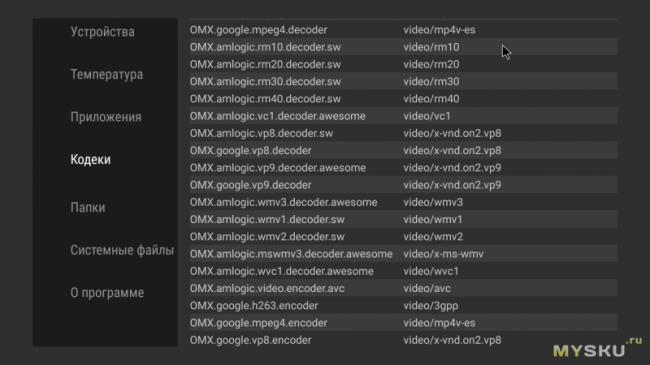

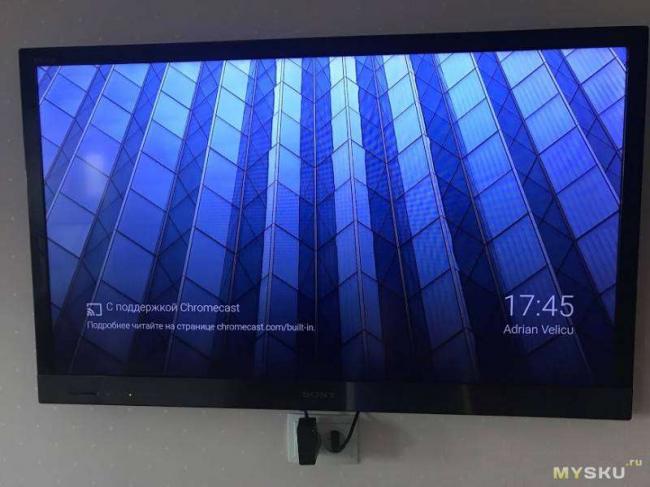
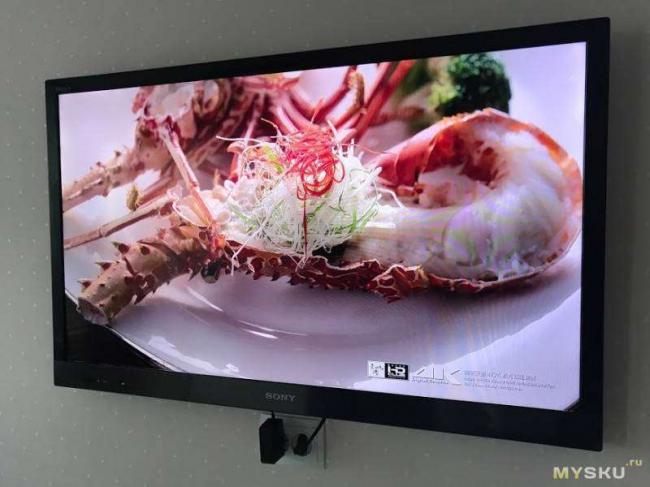

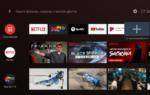 Обзор Xiaomi mi box 3s: приставка на Android TV
Обзор Xiaomi mi box 3s: приставка на Android TV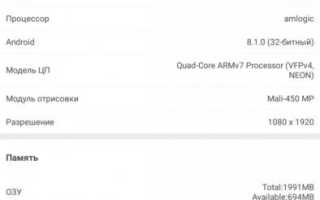

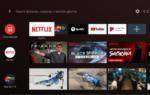 Подробный обзор Xiaomi mi box 3: особенности работы, преимущества и недостатки
Подробный обзор Xiaomi mi box 3: особенности работы, преимущества и недостатки ТВ-приставка Xiaomi Mi Box S обновила прошивку до версии Android 9 Pie
ТВ-приставка Xiaomi Mi Box S обновила прошивку до версии Android 9 Pie Выбираем качественную Smart TV приставку из Китая. Топ лучших моделей с Алиэкспресс
Выбираем качественную Smart TV приставку из Китая. Топ лучших моделей с Алиэкспресс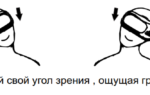 Очки виртуальной реальности VR Box 3D v.1.0 детальный обзор: описание, характеристики, отзывы, где купить
Очки виртуальной реальности VR Box 3D v.1.0 детальный обзор: описание, характеристики, отзывы, где купить